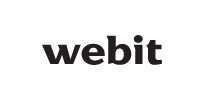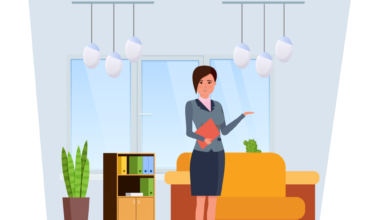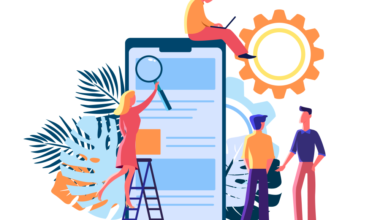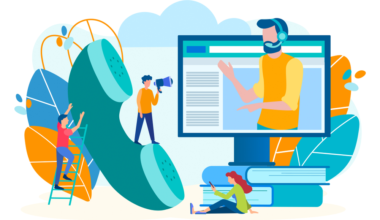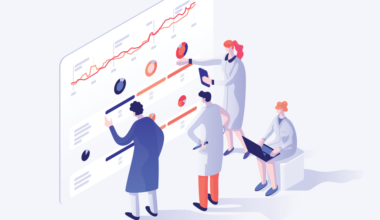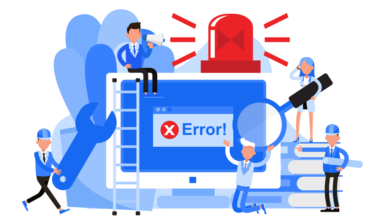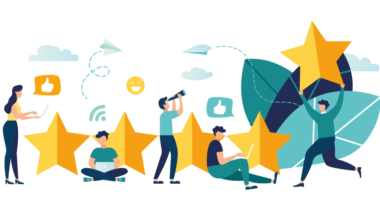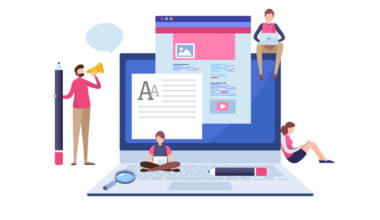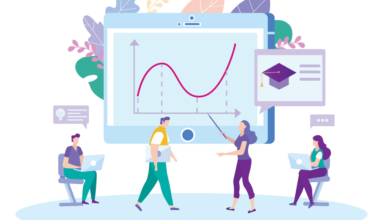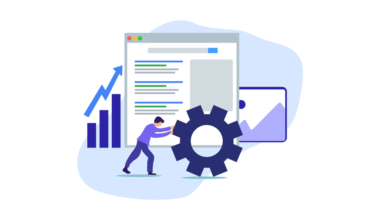Все большее число руководителей интернет магазинов или тех, чей бизнес прямо связан с интернет средой стали понимать, что необходимо отслеживать и офлайн конверсии, и звонки с сайта. Этому способствует большое количество появившихся инструментов на рынке веб-аналитики. К таким можно отнести и инструмент от Яндекс Метрики под названием «Целевой звонок 2.0».
Не будем перечислять все достоинства и недостатки данного инструмента, этому уже посвящено множество статей и обзоров. Сегодня речь пойдет о первоначальном этапе — установке целевого звонка на ваш сайт.
Регистрируем Целевой звонок 2.0
Итак, чтобы зарегистрировать и установить целевой звонок 2.0 сначала нужно определиться: где и какие телефонные номера на сайте у нас существуют. Для примера мы выбрали сайт по пошиву штор на заказ.
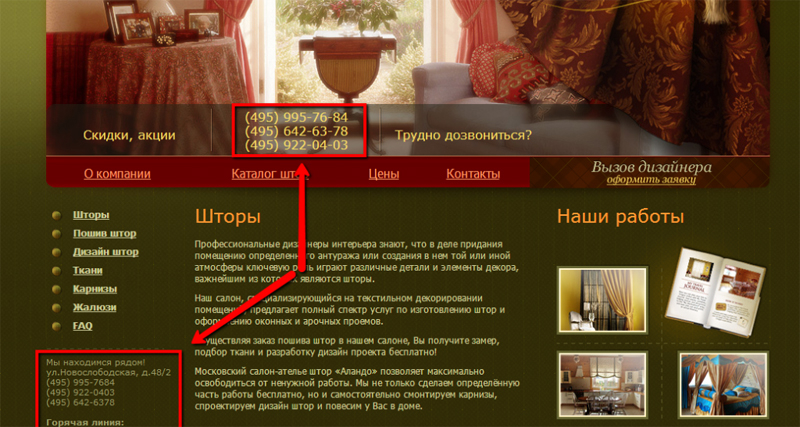
На странице у нас есть несколько областей, где есть контактные данные организации: в шапке сайта, под левым меню и внизу (в футере) сайта. Соответственно, необходимо сделать, чтобы при заданных условиях все три номера автоматически заменялись на выделенный номер от Яндекса.
Установку необходимо начать в том аккаунте, где зарегистрирован счетчик Яндекс метрики, который стоит у нас на сайте. В верхнем меню выбрать «Целевой звонок» и уже после пополнить баланс, и приступить к установке необходимого кода. Стоимость услуги на сегодняшний день составляет 11 рублей в сутки за один номер, минимальный платеж составляет 330 рублей.
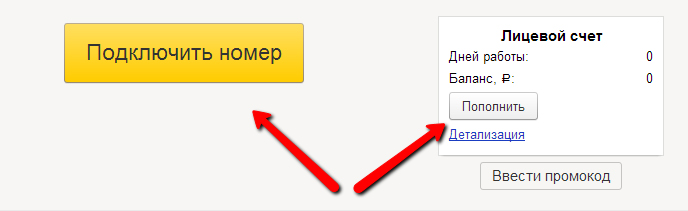

После оплаты необходимо «Подключить номер». Во всплывающем окне появляется возможность указать необходимые настройки подмены звонка.
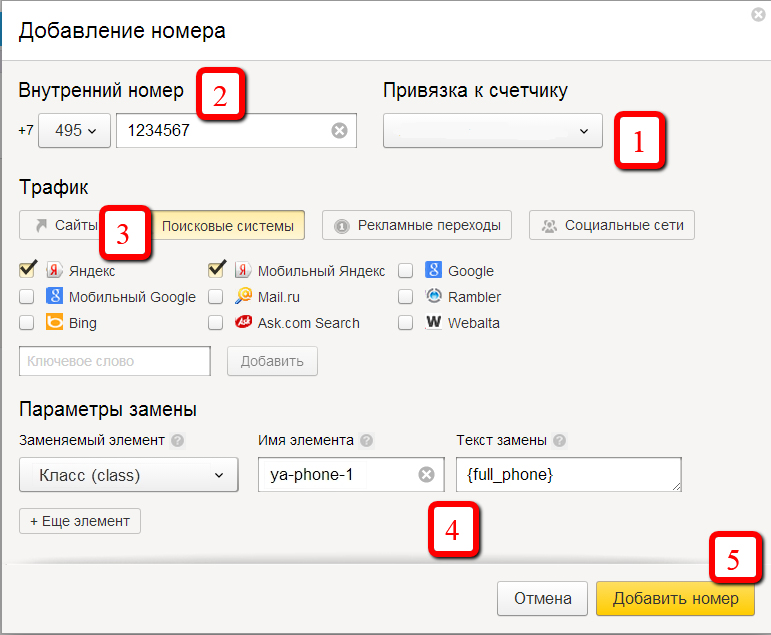
Разберем основные этапы установки целевого звонка:
- Необходимо указать привязку к счетчику. Тут нужно выбрать тот сайт, на котором мы будем устанавливать данную услугу.
- Вписать внутренний номер компании. На него будет переадресовываться звонок с сайта.
К сожалению, сейчас доступны не все регионы России. К числу доступных сейчас можно отнести: Москву, Санкт-Петербург, Нижний Новгород и Нижегородскую область, Самару и Самарскую область. По последним данным команда от Яндекса оценивает целесообразность внедрения новых номеров. Возможно, в скором времени мы сможем увидеть расширенный список регионов для подключения данной услуги.
- Выбираем, какой источник трафика необходимо отслеживать. Определитесь с задачами, которые стоят перед вами. Эффективность чего оцениваем? Например, если стоит задача отследить количество звонков из поисковой системы Яндекс, то настройки принимают вид «Поисковые системы» — «Яндекс» и «Мобильный Яндекс». Если необходимо отследить звонки с какого-нибудь сайта партнера, то настройки должны быть следующие: «Сайты» — Вписываем адрес сайта вида site.ru.
- Параметры замены стоит разобрать поподробнее. Заменяемый элемент — небольшой контейнер, где будет находиться наш телефон, который при необходимости будет заменяться на другой. Существует возможность выбрать два его варианта: id и class. Здесь следует учесть, что при использовании атрибута id необходим отдельный идентификатор (имя элемента) для каждого контейнера, а в class — можно использовать один для всех.
Имя элемента — имя данного контейнера. Он необходим для разделения контейнеров для подменяемых телефонов, если у вас их несколько. Текст замены — то, на что будет заменяться наш телефон. Здесь необходимо вставить телефон Яндекса, который он нам выделил. Вписывать можно вручную, либо использовать специальные макросы. Если вы вписываете номер в ручную, то сначала необходимо «Добавить номер», чтобы Яндекс вам выдал телефон для замены. Если предполагается замена нескольких номеров, можно воспользоваться пунктом «+Еще элемент».
С помощью этого поля также можно делать различные системы лояльности, например скидки для определенной аудитории. Как вариант — тех, кто пришел с социальных сетей.
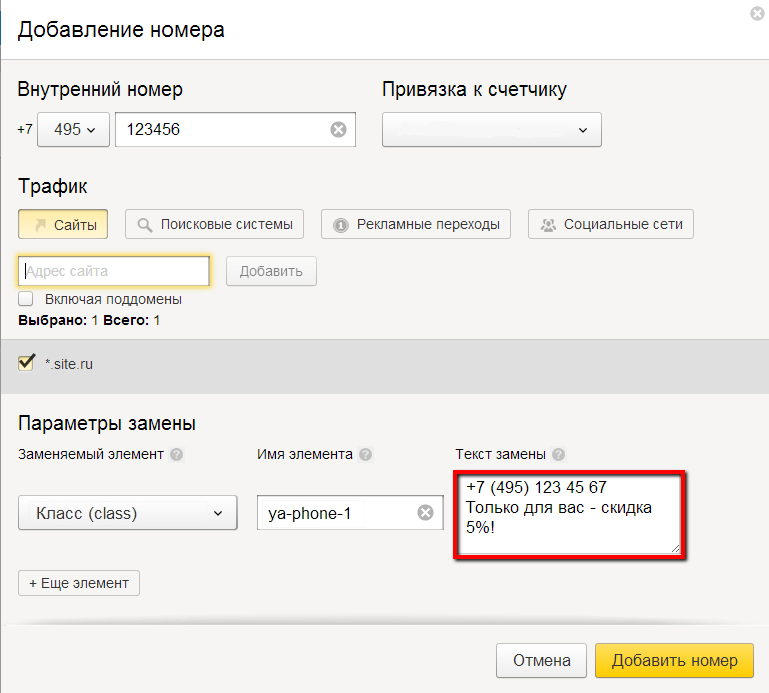
Сводная таблица макросов, которые можно использовать в поле «Текст замены».
Макросы подмены номеров и пример синтаксиса
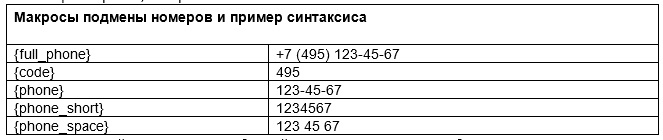
- Когда все настройки сделаны — добавляйте номер. С момента добавления номера начинается списание средств за пользование услугой. В интерфейсе все необходимые настройки сделаны, переходим на установку кода на сайте.
Установка кода целевого звонка на сайт
Вернемся к нашему сайту. У нас есть три области, которые видны на всех страницах сайта, где есть телефон. Также у нас есть страница «Контакты», где данная информация дублируется. Соответственно, необходимо установить код на всех четырех местах, поставив тот контейнер, который мы сформировали в целевом звонке.
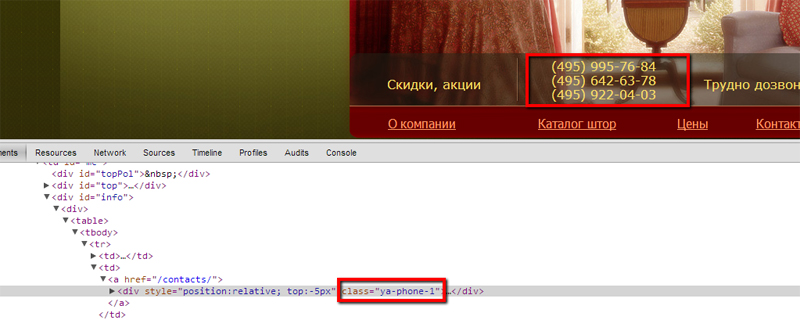
Соответственно, мы вписываем получившийся контейнер в тот код, где размещен наш телефон на сайте. Данный контейнер необходимо установить на всех местах, где есть телефон компании.
Сохраняем и обновляем страницу. Код установлен. Теперь на вашем сайте будут подменяться телефоны по тем условиям, что мы настроили в интерфейсе Целевого звонка. Однако, всегда стоит проверять корректно ли подменяется телефон.
Как проверить корректность установки?
Проверять корректность установки необходимо обязательно. В зависимости от источника это возможно сделать различными способами.
Из поисковых систем: необходимо перейти на ваш сайт из поисковых систем.
Переход с сайта: самостоятельно перейти с отслеживаемого сайта.
Директ и Маркет — необходимо прописать после URL вашего сайта конструкцию вида:
site.ru/?_openstat=direct.yandex.ru;;;
site.ru/?_openstat=market.yandex.ru;;;
Если телефон заменится — установка корректна. Аналогично можно проверить и для других рекламных систем.
Медийная реклама:
site.ru/?_openstat=awaps;;;
Другие рекламные системы
site.ru/?utm_source=google&…
site.ru/?_openstat=adriver;;;
Если после проверки вы видите, что ваш номер заменяется на номер от Яндекса — установка прошла успешно.
Больших вам конверсий!